win11打开安全中心的方法 win11如何打开安全中心
更新时间:2023-08-03 13:59:11作者:zheng
安全中心是win11电脑中自带的安全软件,它能够给win11电脑提供非常强大的防护功能,但有时会出现拦截win11电脑中一些应用程序运行的情况,这时我们可以打开安全中心设置软件白名单,那么该如何打开安全中心呢?今天小编就教大家win11打开安全中心的方法,如果你刚好遇到这个问题,跟着小编一起来操作吧。
推荐下载:windows11系统下载
方法如下:
1、打开任务栏开始菜单,点击里面的设置
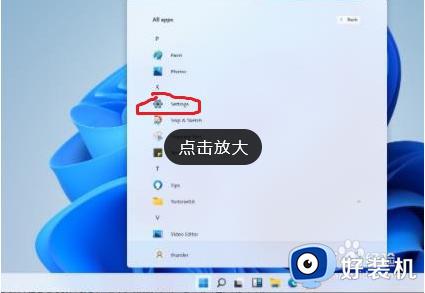
2、在跳出来的界面中点击【更新和安全】
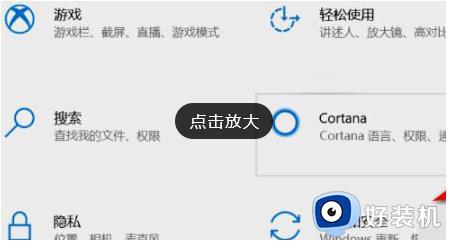
3、接着点击【Windows11安全中心】
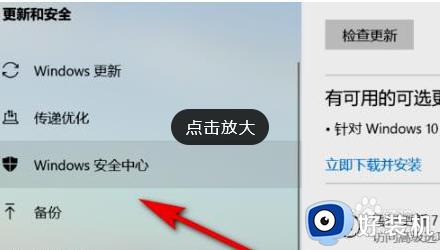
4、在右侧界面点击【打开Windows安全中心】
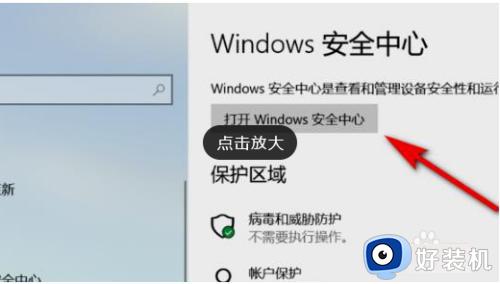
5、这样就成功进入【Windows11安全中心】了
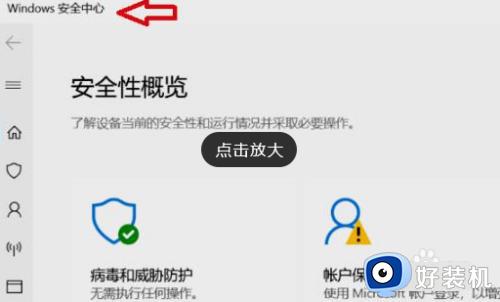
以上就是关于win11打开安全中心的方法的全部内容,还有不懂得用户就可以根据小编的方法来操作吧,希望能够帮助到大家。
win11打开安全中心的方法 win11如何打开安全中心相关教程
- win11如何打开安全中心 win11开启安全中心的方法
- windows11安全中心无法打开如何修复 win11安全中心打不开怎么办
- win11打不开windows安全中心怎么办 win11无法打开安全中心如何修复
- win11打不开安全中心怎么办 win11安全中心无法打开如何修复
- win11打不开windows安全中心怎么回事 win11的安全中心打不开如何修复
- windows11安全中心打不开怎么办 win11安全中心无法打开的解决方法是什么
- win11无法打开安全中心怎么办 win11打不开安全中心怎么办
- win11的安全中心打不开如何修复 win11系统安全中心无法打开的原因
- Win11安全中心打不开如何解决 win11无法打开安全中心的解决教程
- win11安全中心打不开怎么办 win11如何处理安全中心无法打开
- win11家庭版右键怎么直接打开所有选项的方法 win11家庭版右键如何显示所有选项
- win11家庭版右键没有bitlocker怎么办 win11家庭版找不到bitlocker如何处理
- win11家庭版任务栏怎么透明 win11家庭版任务栏设置成透明的步骤
- win11家庭版无法访问u盘怎么回事 win11家庭版u盘拒绝访问怎么解决
- win11自动输入密码登录设置方法 win11怎样设置开机自动输入密登陆
- win11界面乱跳怎么办 win11界面跳屏如何处理
win11教程推荐
- 1 win11安装ie浏览器的方法 win11如何安装IE浏览器
- 2 win11截图怎么操作 win11截图的几种方法
- 3 win11桌面字体颜色怎么改 win11如何更换字体颜色
- 4 电脑怎么取消更新win11系统 电脑如何取消更新系统win11
- 5 win10鼠标光标不见了怎么找回 win10鼠标光标不见了的解决方法
- 6 win11找不到用户组怎么办 win11电脑里找不到用户和组处理方法
- 7 更新win11系统后进不了桌面怎么办 win11更新后进不去系统处理方法
- 8 win11桌面刷新不流畅解决方法 win11桌面刷新很卡怎么办
- 9 win11更改为管理员账户的步骤 win11怎么切换为管理员
- 10 win11桌面卡顿掉帧怎么办 win11桌面卡住不动解决方法
